Preguntas frecuentes (FAQ)
Clientes por IMAP
Configurar Outlook 2003 por IMAP
10 jul 2014 - 10:38 CET
Configurar Outlook 2003 por IMAP
- Abre Outlook 2003.
- Haz clic en el menú Herramientas y selecciona Cuentas de correo

- 3. Haz clic en Agregar una nueva cuenta de correo y, a continuación, en siguiente

4. En Tipo de servidor, selecciona Imap y le damos a siguiente
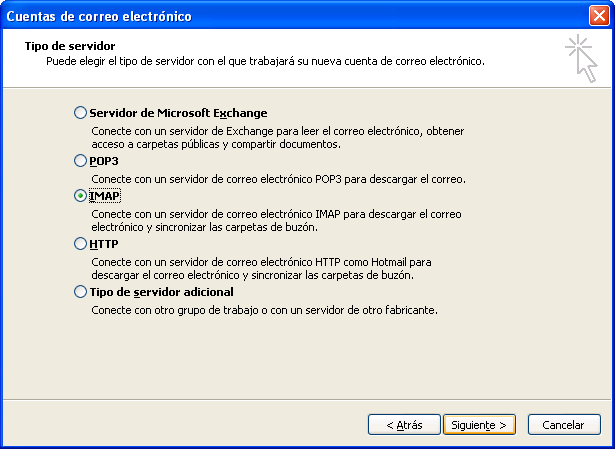
- 5. Indica el nombre completo.
- 6. Indica tu dirección completa de correo electrónico de la UCM (nombredeusuario@ucm.es) en el campo Dirección de correo electrónico.
- 7. Escribe "imap.gmail.com" en el campo Servidor de correo entrante (IMAP):. A continuación, introduce "smtp.gmail.com" en el campo Servidor de correo saliente (SMTP):.
- 8.Escribe tu nombre de usuario de la UCM (finalizado en "@ucm.es") en el campo Nombre de cuenta, por ejemplo jgarcia@ucm.es. A continuación, introduce tu contraseña de UCM en el campo Contraseña.
- 9.Haz clic en Más configuraciones
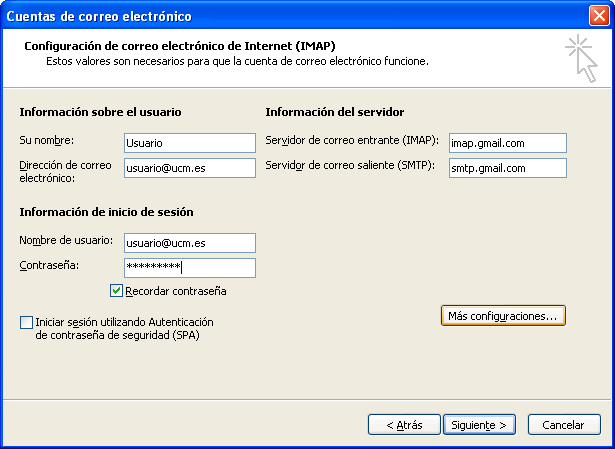
10.Haz clic en la pestaña avanzadas.
11.Marca la casilla que aparece junto a El servidor requiere una conexión cifrada (SSL) debajo deServidor de correo entrante (IMAP). El número de puerto cambiará a "993".
12.Marca la casilla que aparece junto a El servidor requiere una conexión cifrada (SSL) debajo deServidor de correo saliente (SMTP). Escribe "465" en el campo Correo saliente (SMTP):

13. Haz clic en la pestaña Servidor de salida y marca la casilla que aparece junto a Mi servidor requiere autenticación.
14. Haz clic en la pestaña Servidor de salida y marca la casilla que aparece junto a Mi servidor requiere autenticación.
¡Enhorabuena! Has terminado de configurar tu cliente para enviar y recuperar mensajes de Gmail.








